Q:Task Manager has been disabled
Q:Remove Microsoft "Windows Genuine Advantage Notifications"
Q:Bandwich Allocation
Q:Shorcuts
Q:Error Reporting Off
Q:How to fix memory leak in Firefox
Q:Change Default Instalation folder
Q:Task Manager has been disabled
A1:
Daca iti va aparea acest mesaj cand vrei sa intrii in Task Manager am eu o solutie .

Pasul 1 - Mergem si descarcam acest Program - AICI
Pasul 2 - Rulati programul si o sa va arate cam asa ceva :
Pasul 3 - Apasati pe Fix Task Manager
Pasul 4 - Apasa CTRL + ALT + DELETE.

Thanks to catalinexe
A2:
Sau o alta metoda Start ->Run si scriem urmatorul cod:
Thanks to alcol
A3:
Alta metoda Start-->Run scriem gpedit.msc
Apoi intram la User Configuration --> Administrative Templates --> System --> Ctrl+alt+del Options
--> Remove Task Manager dam pe Disabled.

Q:Remove Microsoft "Windows Genuine Advantage Notifications"
A:

Download
Q:Bandwich Allocation
A:
Intrati in Start-->Run-->gpedit.msc-->Computer Configuration-->Administrative Templates-->Network-->QoS Packet Scheduler->limit reversable bandwidth->enable 20%->OK

A:
Shortcut tastatura
Fereastra + E - Deschide Windows Explorer
Fereastra + D - Arata / Ascunde desktop-ul
Fereastra + F - Deschide fereastra Find
Fereastra + M - Minimizeaza toate ferestrele
Fereastra + Shift + M - Reface dimensiunile ferestrelor
Fereastra + R - Deschide fereastra Run
Fereastra + Break - Deschide fereastra System Properties
F1 - Deschide fereastra Help
F2 - Redenumeste fisierul / directorul selectat
F3 - Deschide fereastra Find
Alt + F4 - Inchide fereastra / aplicatia activa
F5 - Reimprospateaza continutul ferestrei selectate
Ctrl + F6 - Daca o aplicatie are deschise mai multe documente trece din unul in altul
Ctrl + C - Copy
Ctrl + X - Cut
Ctrl + V - Paste
Ctrl + O - Open
Ctrl + W - Close
Ctrl + S - Save
Ctrl + N - New
Ctrl + P - Print
Ctrl + Z - Undo
Ctrl + A - Selecteaza tot
Thanks to alcol
Q:Error Reporting Off
A:
My Computer(click dreapta) ->Properties ->Advanced -> Error Reporting si alegem setarile ca in imagine

Thanks to alcol
Q:How to fix memory leak in Firefox
A: Intrati in Firefox, si scrieti in bara de adrese (adress bar);
about:config
1. Dupa care dam click dreapta pe pagina selectam New -> Integer cu numele "browser.cache.memory.capacity" si introduceti o valoare mica, 10 de exemplu! Aceasta optiunea este folosita pentru a configura memoria folosita pentru cache-ul browser-ului
2. Cautam "browser.cache.disk.capacity" si selectam valoarea 5000 sau 15000 in functie de cat RAM dispuneti
Daca aveti intre 128 si 512 MB atunci puneti 5000, daca aveti intre 512-1GB RAM atunci puneti 15000! Aceasta optiune controleaza spatiul de pe disc pentru a incarcarea paginilor web
3.Cautam "config.trim_on_minimize", daca nu aveti aceasta optiune, click dreapta pe pagina, selectam New -> Boolean cu numele config.trim_on_minimize si punem valoarea "True"! Atunci cand minimalizati fereastra, browserul va folosi memorie mai putina!
Thanks to Asgard
Q:Change Default Instalation folder
A:
De obicei cand instalam o aplicatie va aparea la "Path" sau "Destination folder":
"C:\Program Files\Nume program"
Majoritatea aplicatiilor se instaleaza implicit in Program Files pe partitia C! Am sa va arat o smecherie mica prin care putem sa modificam partita, de exemplu in loc de C: sa apara "E:\Program Files\"
Intram in START-->RUN--> si tastam "regedit"
Mai intai facem backup ca sa nu avem probleme mai incolo:
File-->Exprot-->Selectam locatia unde va fi salvat fisierul, tastam un nume la File Name si click pe save
In caz ca va aparea probleme selectati in File-->Import si deschideti fisierul pe care la-ti salvat ulterior!
Dupa care intram in:
HKEY_LOCAL_MACHINE -->SOFTWARE --> Microsoft --> Windows --> CurrentVersion
Dam dublu click pe "ProgramFiles Dir" si modificam litera C: cu o alta liter, de exemplu E:!
Acum cand o sa instalati o aplicatie, installer-ul va avea locatia "E:\Program Files\", in loc de litera E va aparea litera de la partitia pe care ati ales-o dvs.!
Thanks to Asgard
Q:Remove Microsoft "Windows Genuine Advantage Notifications"
Q:Bandwich Allocation
Q:Shorcuts
Q:Error Reporting Off
Q:How to fix memory leak in Firefox
Q:Change Default Instalation folder
Q:Task Manager has been disabled
A1:
Daca iti va aparea acest mesaj cand vrei sa intrii in Task Manager am eu o solutie .

Pasul 1 - Mergem si descarcam acest Program - AICI
Pasul 2 - Rulati programul si o sa va arate cam asa ceva :
Pasul 3 - Apasati pe Fix Task Manager
Pasul 4 - Apasa CTRL + ALT + DELETE.

Thanks to catalinexe
A2:
Sau o alta metoda Start ->Run si scriem urmatorul cod:
- Cod:
REG add HKCU\Software\Microsoft\Windows\CurrentVersion\Policies\System /v DisableTaskMgr /t REG_DWORD /d 0 /f
Thanks to alcol
A3:
Alta metoda Start-->Run scriem gpedit.msc
Apoi intram la User Configuration --> Administrative Templates --> System --> Ctrl+alt+del Options
--> Remove Task Manager dam pe Disabled.

Q:Remove Microsoft "Windows Genuine Advantage Notifications"
A:

Download
Q:Bandwich Allocation
A:
Intrati in Start-->Run-->gpedit.msc-->Computer Configuration-->Administrative Templates-->Network-->QoS Packet Scheduler->limit reversable bandwidth->enable 20%->OK

- Cod:
[b]Q: Shorcuts[/b]
A:
Shortcut tastatura
Fereastra + E - Deschide Windows Explorer
Fereastra + D - Arata / Ascunde desktop-ul
Fereastra + F - Deschide fereastra Find
Fereastra + M - Minimizeaza toate ferestrele
Fereastra + Shift + M - Reface dimensiunile ferestrelor
Fereastra + R - Deschide fereastra Run
Fereastra + Break - Deschide fereastra System Properties
F1 - Deschide fereastra Help
F2 - Redenumeste fisierul / directorul selectat
F3 - Deschide fereastra Find
Alt + F4 - Inchide fereastra / aplicatia activa
F5 - Reimprospateaza continutul ferestrei selectate
Ctrl + F6 - Daca o aplicatie are deschise mai multe documente trece din unul in altul
Ctrl + C - Copy
Ctrl + X - Cut
Ctrl + V - Paste
Ctrl + O - Open
Ctrl + W - Close
Ctrl + S - Save
Ctrl + N - New
Ctrl + P - Print
Ctrl + Z - Undo
Ctrl + A - Selecteaza tot
Thanks to alcol
Q:Error Reporting Off
A:
My Computer(click dreapta) ->Properties ->Advanced -> Error Reporting si alegem setarile ca in imagine

Thanks to alcol
Q:How to fix memory leak in Firefox
A: Intrati in Firefox, si scrieti in bara de adrese (adress bar);
about:config
1. Dupa care dam click dreapta pe pagina selectam New -> Integer cu numele "browser.cache.memory.capacity" si introduceti o valoare mica, 10 de exemplu! Aceasta optiunea este folosita pentru a configura memoria folosita pentru cache-ul browser-ului
2. Cautam "browser.cache.disk.capacity" si selectam valoarea 5000 sau 15000 in functie de cat RAM dispuneti
Daca aveti intre 128 si 512 MB atunci puneti 5000, daca aveti intre 512-1GB RAM atunci puneti 15000! Aceasta optiune controleaza spatiul de pe disc pentru a incarcarea paginilor web
3.Cautam "config.trim_on_minimize", daca nu aveti aceasta optiune, click dreapta pe pagina, selectam New -> Boolean cu numele config.trim_on_minimize si punem valoarea "True"! Atunci cand minimalizati fereastra, browserul va folosi memorie mai putina!
Thanks to Asgard
Q:Change Default Instalation folder
A:
De obicei cand instalam o aplicatie va aparea la "Path" sau "Destination folder":
"C:\Program Files\Nume program"
Majoritatea aplicatiilor se instaleaza implicit in Program Files pe partitia C! Am sa va arat o smecherie mica prin care putem sa modificam partita, de exemplu in loc de C: sa apara "E:\Program Files\"
Intram in START-->RUN--> si tastam "regedit"
Mai intai facem backup ca sa nu avem probleme mai incolo:
File-->Exprot-->Selectam locatia unde va fi salvat fisierul, tastam un nume la File Name si click pe save
In caz ca va aparea probleme selectati in File-->Import si deschideti fisierul pe care la-ti salvat ulterior!
Dupa care intram in:
HKEY_LOCAL_MACHINE -->SOFTWARE --> Microsoft --> Windows --> CurrentVersion
Dam dublu click pe "ProgramFiles Dir" si modificam litera C: cu o alta liter, de exemplu E:!
Acum cand o sa instalati o aplicatie, installer-ul va avea locatia "E:\Program Files\", in loc de litera E va aparea litera de la partitia pe care ati ales-o dvs.!
Thanks to Asgard


